最近在学web自动化,记录一下学习过程。
此处我选用python3.6+selenium3.0,均用最新版本,以适应未来需求。
环境:windows10,64位
一、安装python
python官方下载地址:https://www.python.org/downloads/

进入页面就有两个版本的下载选择,2.x版本和3.x版本,或者根据系统选择对应版本。
点击Windows,跳转到Windows版本页面:

点选Python3.6.0版本,进入3.6版本页面,拉到页面下方,找到files
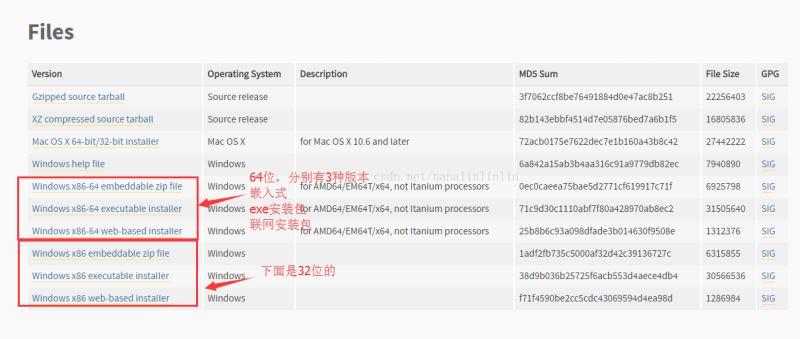
选择64位or32位(x86-64即64,x86即32位),每种都有3个版本
embeddable zip file是嵌入式的,可以集成到其它应用中;
executable installer是exe可执行文件方式安装;
web-based installer是联网安装包,需要有网络环境;
如果不是嵌入式的,后两种方式都是可以的。这里我下的是web-based版本,下载后双击运行,进入安装程序:

可选默认安装方式,也可自定义安装,两种方式都需勾上下方的Add Python 3.6 to PATH,这里我们选自定义安装Customize installation
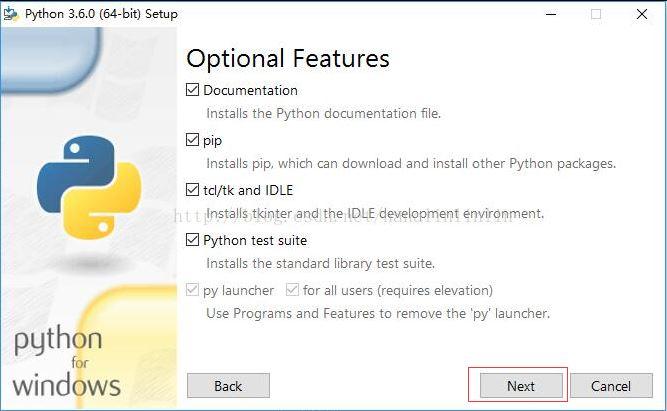
这里我们按默认全选即可,Next
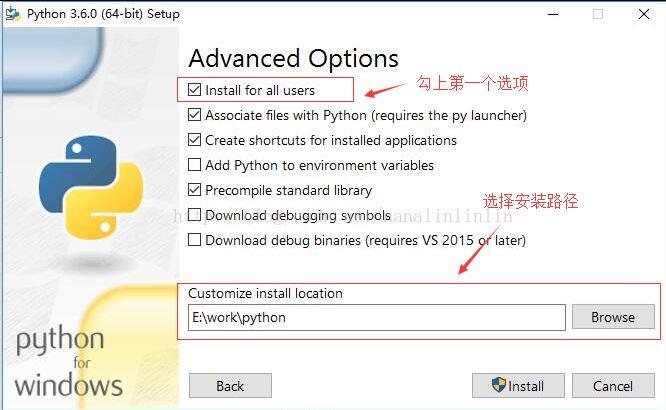
勾上第一个选项,选择安装路径后(注意安装路径不要包含中文,否则后面安装工具可能会报错),点击install就开始安装了
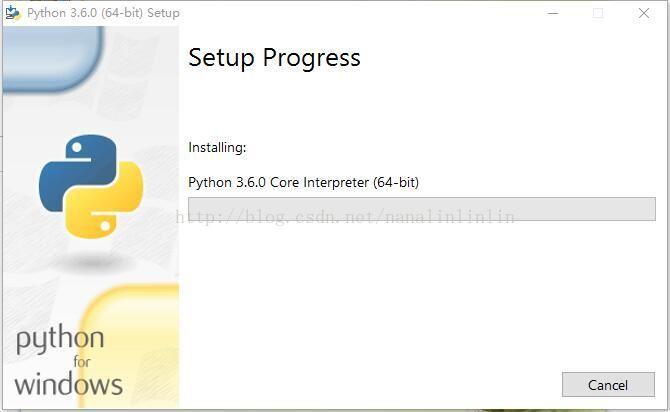
等待安装...
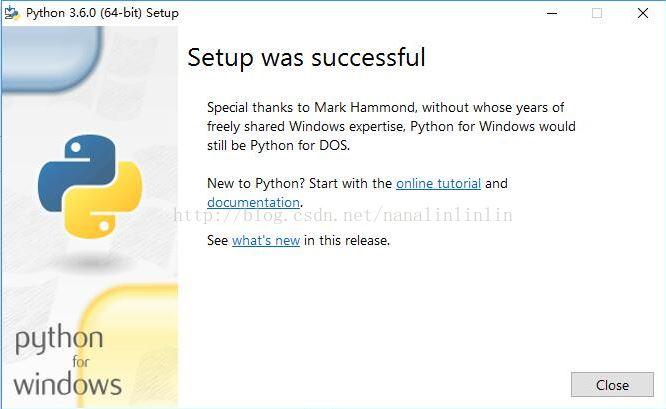
安装完成,点击close,python安装完毕~ 前面已勾选了add path,所以无需设置任何系统变量,即可使用。
安装后点击开始菜单,在菜单最上面能找到IDLE

IDLE是python自带的shell,点击打开,即可开始编写python脚本了~~
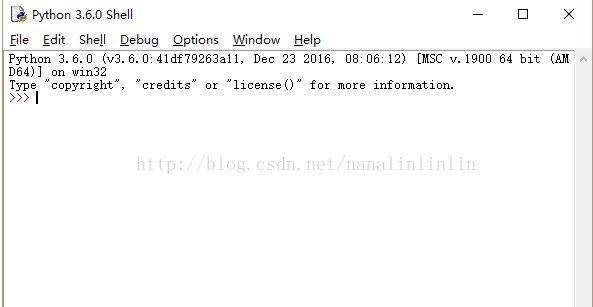
二、安装selenium
上面python已安装完毕,接下来安装selenium。
安装selenium之前需安装些必要工具
1. 安装setuptools
下载地址:https://pypi.python.org/pypi/setuptools
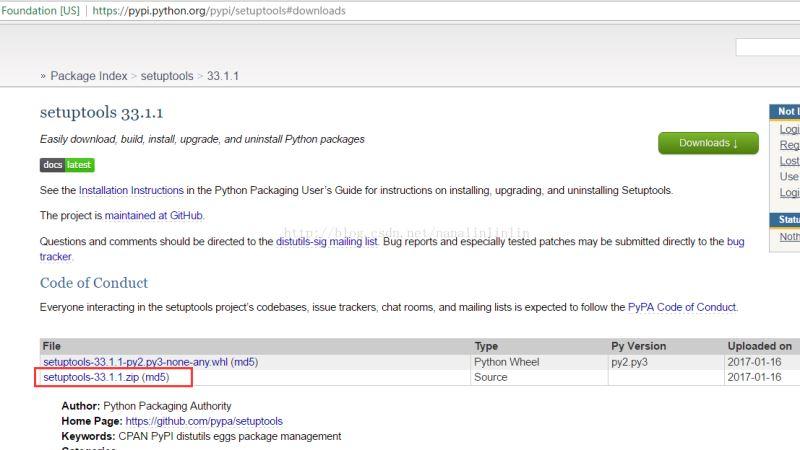
在页面找到zip安装包,下载后解压。在命令行(运行->cmd)进入解压目录
执行 python setup.py install 即可安装,注意解压路径不要包含中文,否则安装会报错。
2.安装pip
下载地址:https://pypi.python.org/pypi/pip
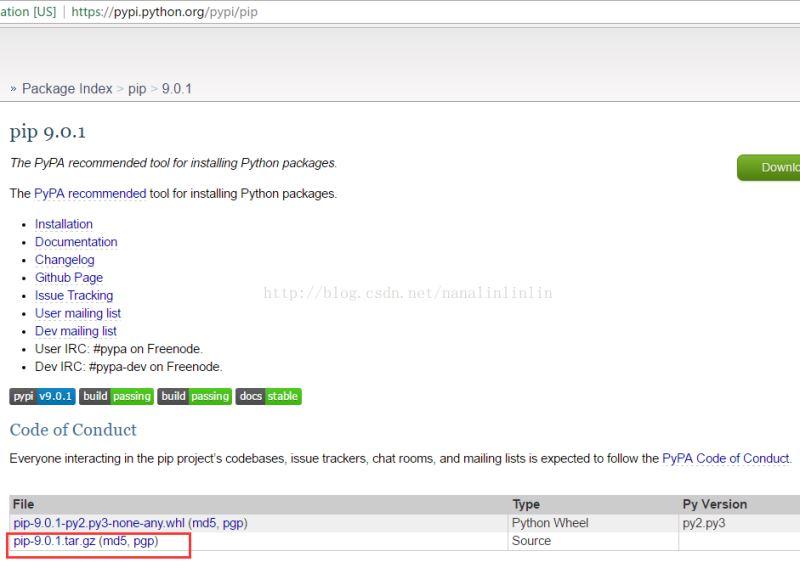
在页面找到pip-9.x.tar.gz,下载后解压。同样在命令行进入解压目录,执行 python setup.py install 即可自动安装。
3.安装selenium
上面2个工具安装好后,安装selenium只需在命令行进入python安装路径Script目录下,执行 pip install -U selenium 即可自动安装。
完成安装后在IDLE输入 from selenium import webdriver ,如果没报错即代表安装成功。
三 注意事项
1. selenium3.0需要独立安装Firefox驱动,不再自带驱动,下载地址: https://github.com/mozilla/geckodriver/releases 下载对应版本,解压放在python安装路径下即可;
2. geckodriver驱动要求Friefox浏览器必须48版本以上,如果不是,更新Firefox;
3. 如果用Java开发,需注意3.0必须用JDK1.8版本才行;
4. Chromedriver下载:https://sites.google.com/a/chromium.org/chromedriver/downloads 同样也是下载后放在python安装路径下即可。
四 第一个自动化脚本
完成上面所有准备工作,就可以开始第一个自动化脚本的编写啦~
打开IDLE,通过快捷键ctrl+n打开一个新窗口,在新窗口输入以下代码:
# coding = utf-8 from selenium import webdriver browser = webdriver.Firefox() browser.get("http://www.baidu.com") browser.find_element_by_id("kw").send_keys("selenium") browser.find_element_by_id("su").click() browser.quit()保存为test1.py,通过快捷键F5运行脚本,可看到脚本启动Firefox浏览器进入百度页,输入“selenium” 点击搜索按钮,最后关闭浏览器的过程。第一个脚本即完成了~
代码解析:
# coding = utf-8 为了防止乱码问题,以及在程序中添加中文注释,把编码统一成 UTF-8; from selenium import webdriver 导入selenium的webdriver包,导入webdriver包后才能使用 webdriver API 进行自动化脚本开发; browser = webdriver.Firefox() 将控制的 webdriver 的 Firefox 赋值给 browser;获得了浏览器对象才可以启动浏览器; browser.get("http://www.baidu.com") 获得浏览器对象后,通过 get()方法,向浏览器发送网址; browser.find_element_by_id("kw").send_keys("selenium") 通过 id=kw 定位到百度的输入框,并通过键盘方法send_keys()向输入框里输入selenium ; browser.find_element_by_id("su").click() 通过 id=su 定位到搜索按钮,并向按钮发送单击事件(click()) ; browser.quit() 退出并关闭窗口的每一个相关的驱动程序。到此这篇关于使用Python+selenium实现第一个自动化测试脚本的文章就介绍到这了,更多相关Python selenium 自动化测试内容请搜索python博客以前的文章或继续浏览下面的相关文章希望大家以后多多支持python博客!
-
<< 上一篇 下一篇 >>
标签:selenium
使用Python+selenium实现第一个自动化测试脚本
看: 1645次 时间:2020-08-02 分类 : python运维
- 相关文章
- 2021-05-07解决Python访问MySQL数据库速度慢的问题
- 2021-04-17linux系统下pip升级报错的解决方法
- 2021-04-17Python+MySQL随机试卷及答案生成程序的示例代码
- 2021-04-17Linux系统下升级pip的完整步骤
- 2021-02-23使用python实现对元素的长截图功能
- 2021-02-23python3实现单目标粒子群算法
- 2021-02-23Pycharm创建项目时如何自动添加头部信息
- 2021-02-23python socket 聊天室实例代码详解
- 2021-02-23python中dict()的高级用法实现
- 2021-02-23利用python实现PSO算法优化二元函数
-
搜索
-
-
推荐资源
-
Powered By python教程网 鲁ICP备18013710号
python博客 - 小白学python最友好的网站!